例子:实现串口uart通讯
一.搭建STM32CubeMX开发环境
1.安装固件库
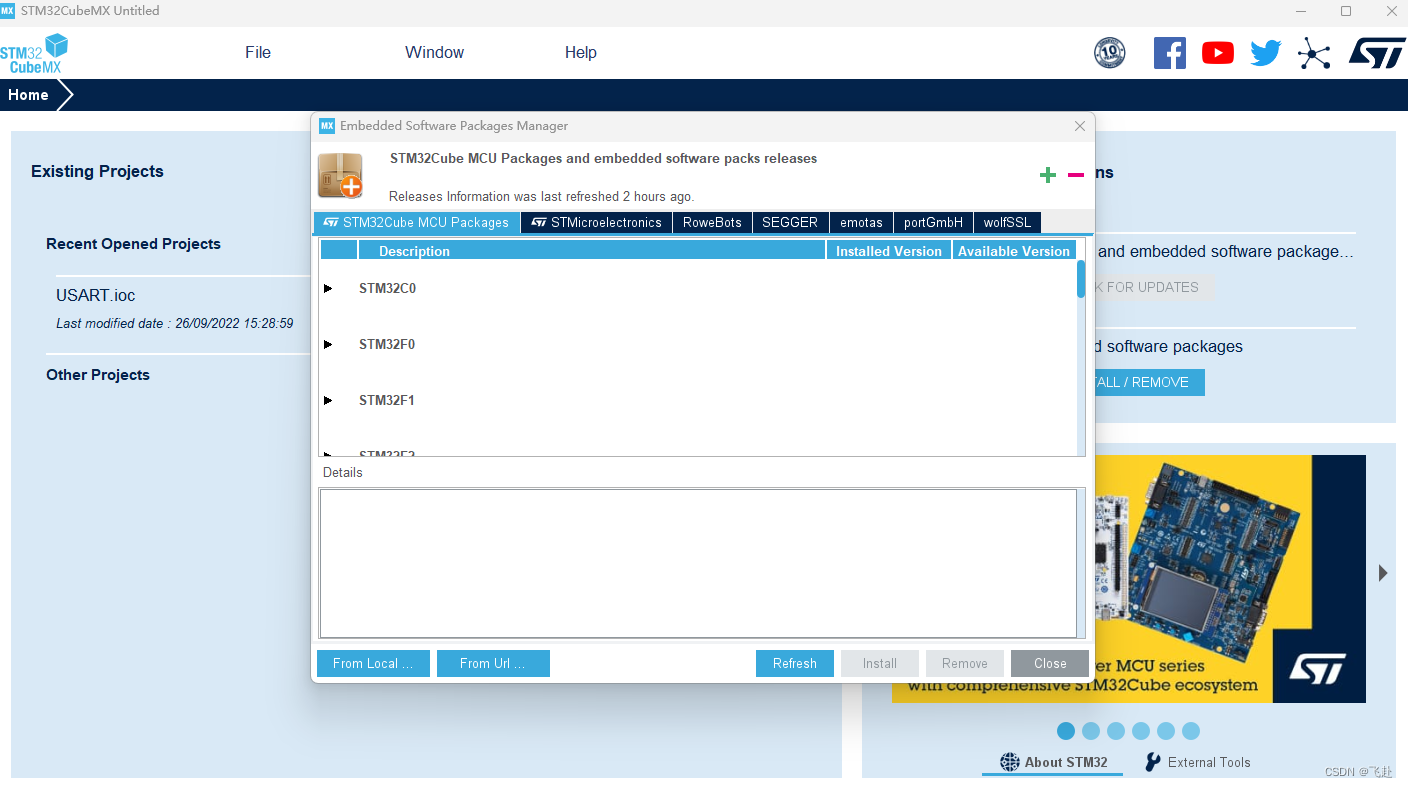
选择自己的开发板固件 ,这里我使用的是f103c6。
2.工程创建
1.点击file->new project建立工程
2.搜索型号,选择合适的型号进行工程建立
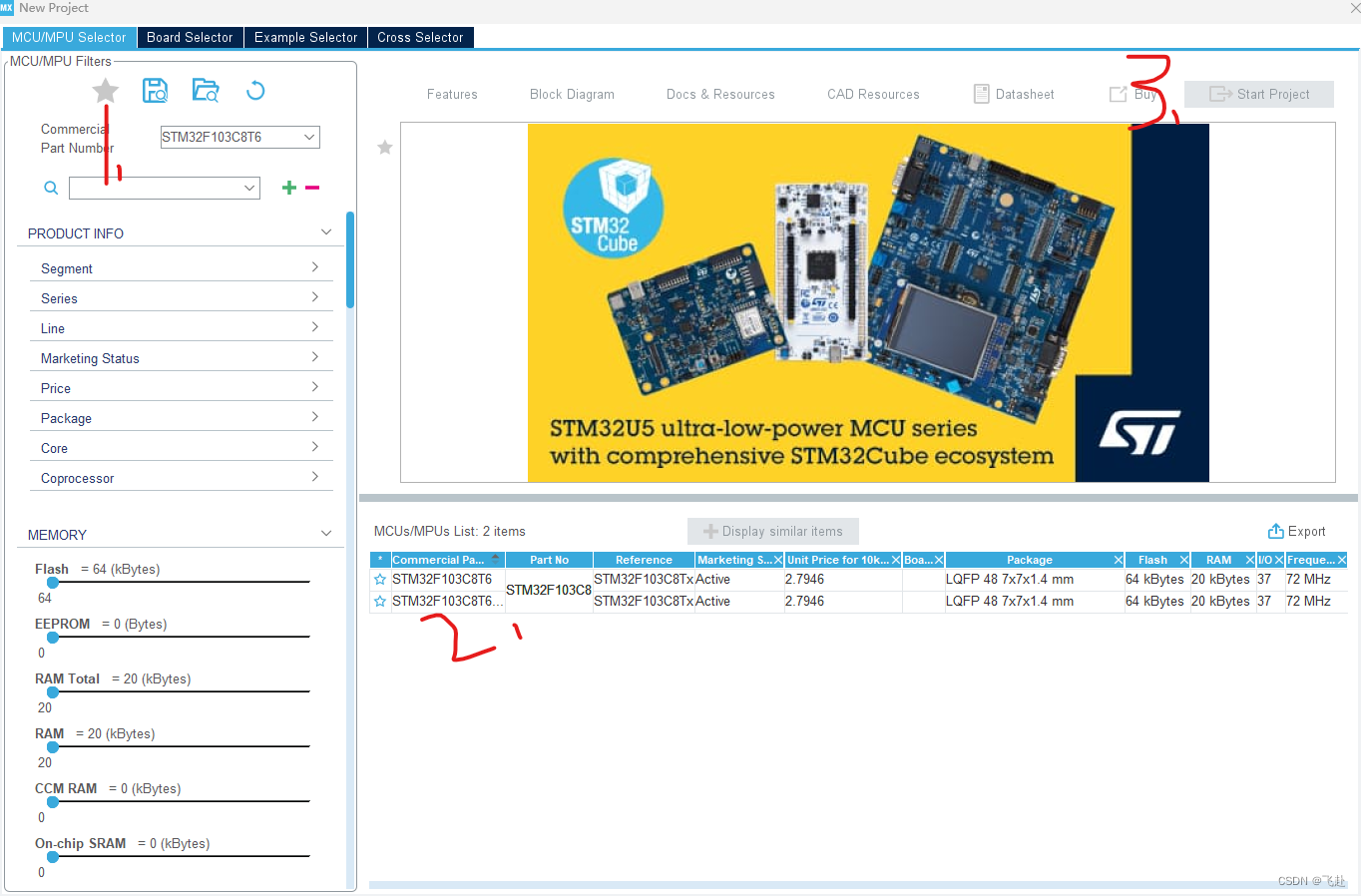
3.进行系统调试及基准时钟配置。点击System Core下拉栏中的SYS。选择debug调试接口。选择serial Wrie
SW模式就选择serial Wire。JTAG模式就选择JTAG,4pin和5pin的区别多了一个复位引脚stlink调试就是SW模式,jlink调试就是JTAG模式。
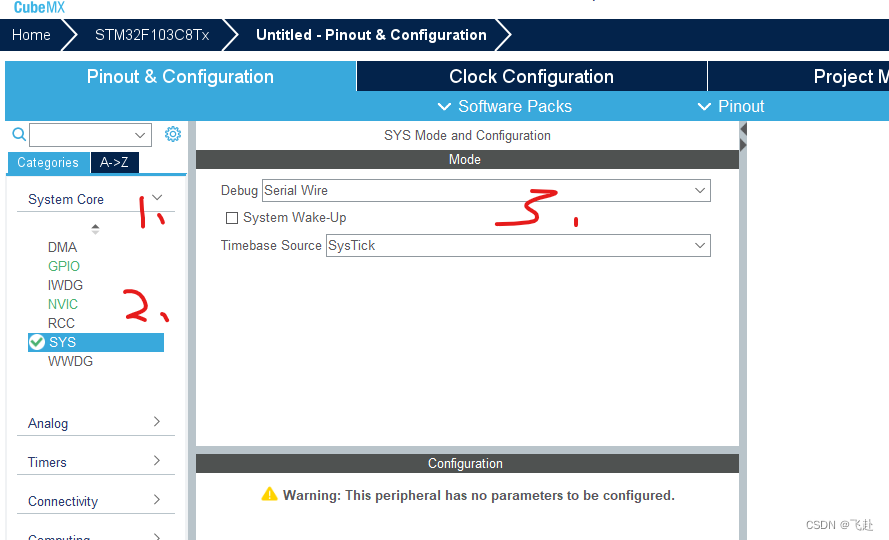
4.进行时钟RCC选项配置。点击System Core下拉栏中的RCC。可以选外部晶振Crystal/Ceramic Resonator。
第二个LSE可以不设置,设置了不影响。
BYPASS Clock Source(旁路时钟源)
Crystal/Ceramic Resonator(石英/陶瓷 晶振)





 本文介绍如何利用STM32CubeMX工具完成STM32F103C6开发板的串口UART配置过程,包括创建工程、配置系统时钟、设置串口参数等步骤。
本文介绍如何利用STM32CubeMX工具完成STM32F103C6开发板的串口UART配置过程,包括创建工程、配置系统时钟、设置串口参数等步骤。
 最低0.47元/天 解锁文章
最低0.47元/天 解锁文章


















 1577
1577

 被折叠的 条评论
为什么被折叠?
被折叠的 条评论
为什么被折叠?










